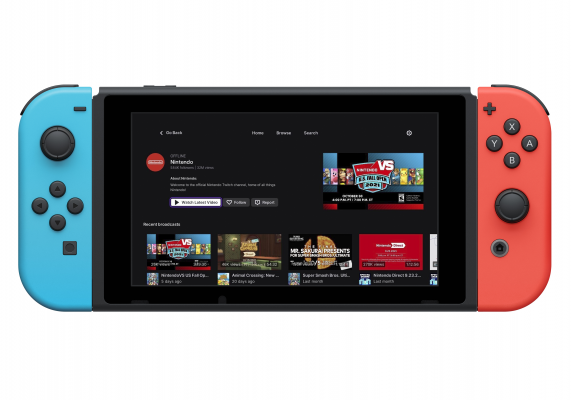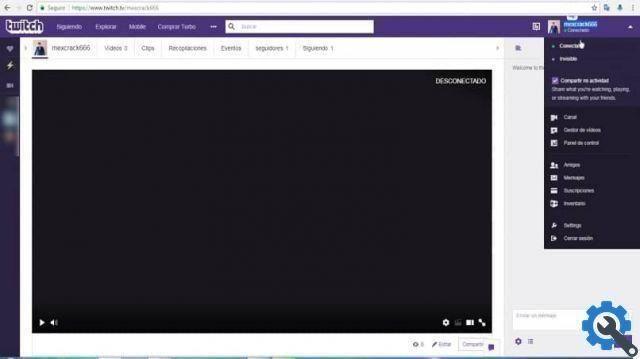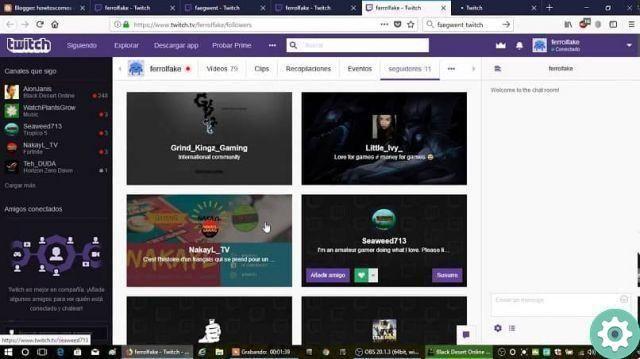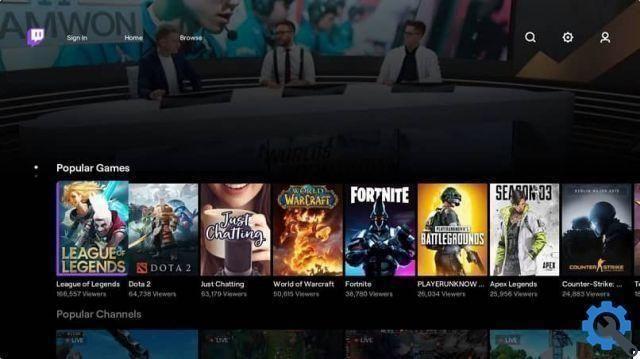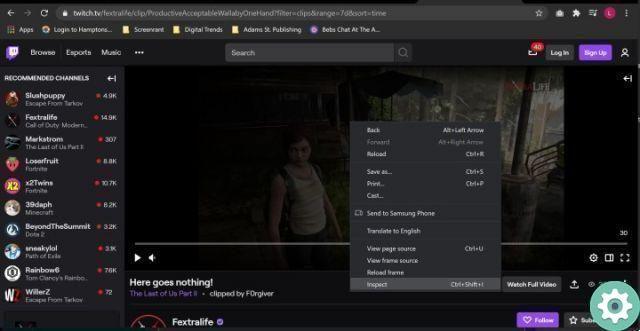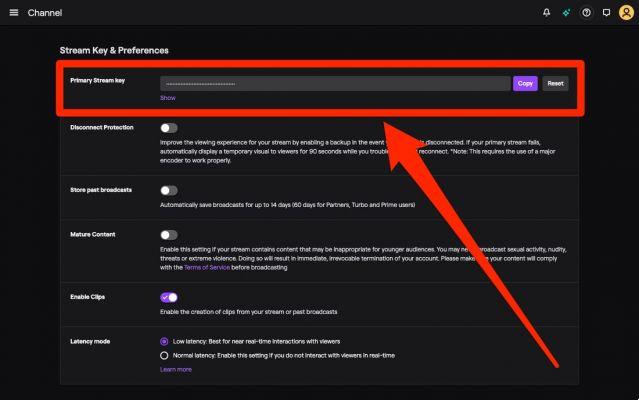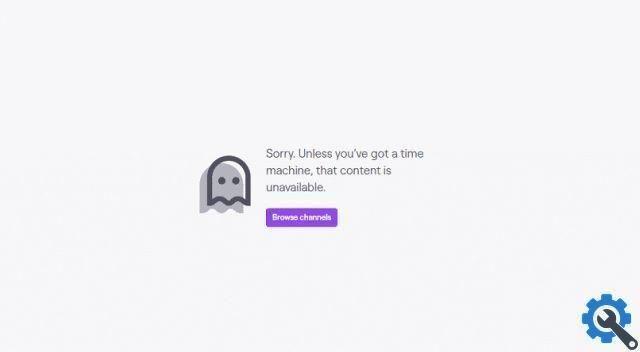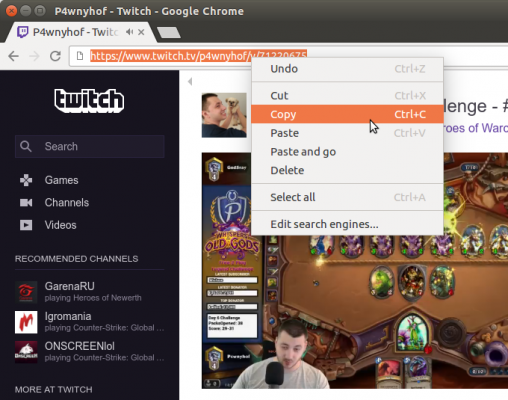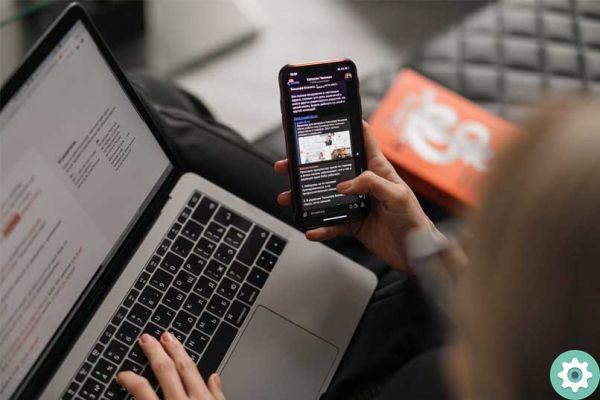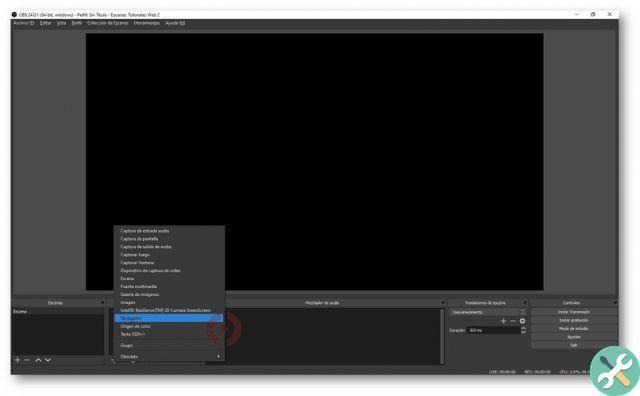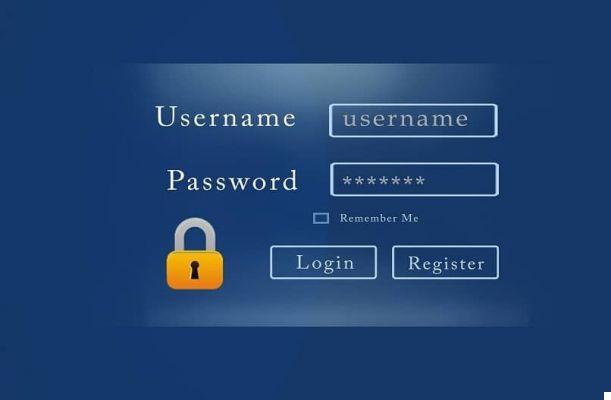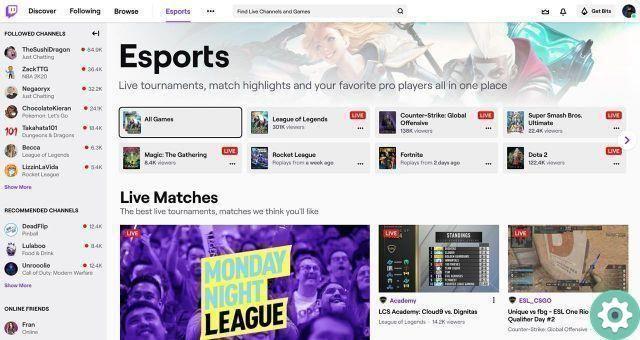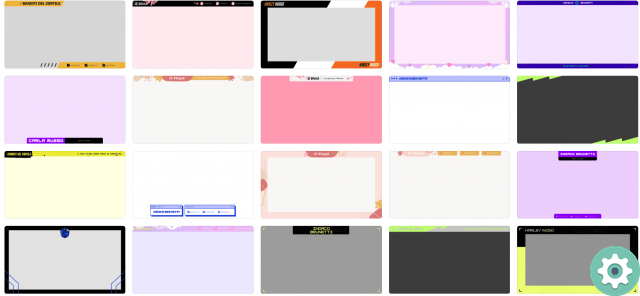
ce qui la diffuse Twitch c'est très simple, mais il est possible de le rendre plus visuel et de rendre vos abonnés plus heureux et émerveillés par vos émissions en direct. créer une "superposition", c'est-à-dire une sorte d'interface qui se superpose au flux pour que vos abonnés le voient.
Grâce aux superpositions nous pouvons avoir une émission beaucoup plus animée, car vos abonnés ne verront pas seulement votre écran, mais ils pourront voir un certain nombre de graphiques et d'animations à l'écran en même temps.
Créer une superposition dans Photoshop
Lo l'outil principal dont nous aurons besoin sera Photoshop ou tout programme qui nous permet d'éditer des images au format PNG, car ce sera le format final que notre fichier de superposition aura, puisque nous avons besoin d'images compatibles avec le web et qui ont aussi la transparence caractéristique. Suivez ces étapes ci-dessous pour créer une superposition comme celle que vous avez vue précédemment :
- La première chose dont vous aurez besoin est un capture d'écran lorsque vous jouez, pour vérifier tous les éléments que nous avons à l'écran et voir comment nous voulons notre superposition.
- Dans notre cas, nous avons choisi Minecraft, nous prendrons une capture d'écran dans le jeu.
- Il va maintenant falloir ouvrir ladite capture dans Photoshop, on va appuyer "Déposer" e "Vous ouvrez".
- Ensuite, nous allons commencer à créer notre superposition, nous avons choisi de mettre dans le partie inférieure le bloc de terre et d'herbe dont dispose Minecraft.
- La plupart du temps, vous devez avoir beaucoup de patience car cela demande beaucoup de temps et de ressources ainsi que de l'imagination.
- Maintenant que nous avons terminé la partie inférieure, nous allons mettre la partie supérieure, nous avons utilisé le bloc de roche, pour que tout soit lié à notre jeu.
- maintenant nous ajoutons des éléments décoratifs comme deux personnages Minecraft et d'autres blocs.
- La prochaine chose sera ajouter notre box webcam étant donné que le streaming avec une webcam a de meilleurs résultats d'audience, nous utiliserons pour cela un bloc de terre et d'herbe et le laisserons vide pour placer la webcam plus tard.
- La touche finale sera d'ajouter plus d'éléments décoratifs, dans ce cas nous avons ajouté boutons pour nos réseaux sociaux et notre chaîne YouTube.
- Une fois que nous aurons créé la superposition sur notre capture d'écran, nous devrons supprimer le niveau de capture, de sorte que l'arrière-plan soit transparent.
- La dernière étape sera enregistrer la superposition au format PNG dans afin qu'il conserve la propriété de transparence de l'arrière-plan et qu'il soit également compatible avec le Web.
Placer notre superposition dans Streamlabs OBS
Streamlabs OBS ce sera le programme que nous utiliserons pour positionner notre superposition, en plus d'être le programme qui nous permettra de faire des diffusions directes et de configurer toutes nos diffusions de jeu. Si vous n'avez pas téléchargé ce programme, téléchargez-le.
- Télécharger Streamlabs OBS pour Windows
Suivez maintenant ces étapes :
- Ouvrez maintenant le programme et en bas, vous devez cliquer sur le bouton "+".
- Lorsque vous avez créé la scène, vous pouvez saisir le nom de votre choix.
- Cliquez ensuite sur le bouton "+" sur la droite.
- Maintenant, sélectionnez "Image".
- La prochaine étape sera choisissez notre image, que nous avons créé précédemment.
- Une fois l'image sélectionnée, nous pouvons voir notre superposition sur l'écran et ajoutez une nouvelle scène avec capture de jeu afin que vous puissiez voir à quoi cela ressemble dans nos flux en direct.
Maintenant nous savons comment pouvons-nous créer nos propres superpositions pour nos flux en direct sur Twitch ou d'autres plateformes et vous pouvez également ajouter des vidéos en boucle pour créer des effets beaucoup plus étonnants que vos abonnés adoreront encore plus.